انتخاب ضبط کننده صفحه نمایش بدون محدودیت زمانی: 10 گزینه
من خیلی هیجانزده بودم که یک نرمافزار ضبط صفحه نمایش دانلود کنم، اما متوجه شدم که فقط میتوانم ۱۰ یا ۵ دقیقه فیلم ضبط کنم. هیچ چیز آزاردهندهتر از این وضعیت نیست.
To avoid this kind of thing, we have to find a screen recorder no limit time when picking and downloading a tool. It's too much of a hassle to go through them one by one, so why not find them in this guide? Here are ten tools ready to fulfill your requirements. Keep reading to see which one suits you best.

بخش ۱. ۱۰ برنامه برتر ضبط صفحه نمایش بدون محدودیت زمانی
ضبط صفحه FVC
Best for: Record gameplay; make guide videos
We put the FVC Screen Recorder first because it's just so versatile. Recording your computer screen, webcam, system sound, and microphone are all features it supports. It also has a comprehensive built-in video editing and annotation tool, which makes it the best choice for making gameplay videos, instructional videos, and webinar recordings.
نسخه رایگان FVC Screen Recorder برای استفاده روزانه شما کافی است.
هیچ محدودیت زمانی برای ضبط وجود نخواهد داشت که مزاحم شما شود.
Free DownloadFor Windows 7 or laterSecure Download
Free DownloadFor MacOS 10.7 or laterSecure Download

طرفداران
- کاملاً کاربردی و آسان برای استفاده.
- پشتیبانی از ضبط محتویات صفحه نمایش تلفن همراه.
- بدون محدودیت در طول استفاده، واترمارک و غیره.
منفی ها
- گزینههای کامل ضبط فقط با اشتراک قابل باز شدن هستند.
استودیو OBS
Best for: Make gameplay recordings
OBS Studio is known for being open-source and free. This best game recorder offers very flexible recording and editing settings. You can even turn on live gaming on this platform. For gamers and bloggers, OBS Studio is the best free screen recorder no watermark no time limit.

طرفداران
- 100% رایگان
- سازگاری گسترده، شامل ویندوز، مک و لینوکس.
- عملکردهای ضبط و ویرایش بسیار انعطافپذیر و دقیق هستند.
منفی ها
- رابط کاربری پیچیده است و برای تازهکارها مناسب نیست.
کماستودیو
Best for: Apply some basic recording tasks on Windows
CamStudio میتواند به عنوان یک ضبط کننده صفحه نمایش بدون محدودیت زمانی برای کامپیوتر استفاده شود که نه تنها رایگان است، بلکه از ضبط بدون افت کیفیت نیز پشتیبانی میکند. اولین نسخه این برنامه در سال ۲۰۰۱ منتشر شد، بنابراین میتوانید با اطمینان کامل از آن استفاده کنید.

طرفداران
- رایگان، بدون محدودیت زمانی.
- بدون لگ اجرا میشود و حافظه اجرایی بسیار کمی را اشغال میکند.
- گزینههای ویرایش ویدیوی پایه را ارائه میدهد.
منفی ها
- برای رایانههای مک در دسترس نیست.
- رابط کاربری کمی قدیمی است.
- از فرمتهای MOV و MKV پشتیبانی نمیکند.
ShareX
Best for: Personalize your recording settings.
Sharex یک نرمافزار ضبط صفحه نمایش است که کاملاً شخصیسازی شده است. باز هم، کاملاً رایگان است. میتوانید دهها حالت ضبط را در اینجا پیدا کنید که به شما کمک میکند به راحتی تمام صفحه، منوها، قسمتهای خاص یا محتوای یک پنجره خاص را ضبط کنید.
همچنین، ابزارهای حاشیهنویسی زیادی در این ضبطکننده صفحه نمایش رایگان ویندوز بدون محدودیت زمانی موجود است.

طرفداران
- تنظیمات شخصیسازی فراوان هستند.
- گزینههای زیادی برای آپلود و اشتراکگذاری ویدیو در دسترس است.
منفی ها
- استفاده از آن پیچیده است.
- هیچ ویژگی ویرایش ویدیوی اساسی وجود ندارد.
ScreenRec
Best for: Share recordings
ویدیوهای ضبط شده حجم بسیار زیادی دارند و همین امر اشتراکگذاری آنها را دشوار میکند. این مشکل مدتهاست که کاربران را آزار میدهد. اما اگر ScreenRec را انتخاب کنید، این نگرانی را نخواهید داشت. این برنامه رایگان است، محدودیت زمانی ندارد و واترمارک به ویدیو اضافه نمیکند. پس از پایان ضبط، کار شما به صورت آنلاین ذخیره میشود و میتوانید به راحتی آن را با تیم یا همکاران خود به اشتراک بگذارید.

طرفداران
- این برنامه از کاربران برای اشتراکگذاری ویدیوها در گروهها پشتیبانی میکند.
- استفاده آسان و واکنشگرا.
- نشان میدهد که ویدیو تماشا شده است.
منفی ها
- برای کامپیوترهای مک مناسب نیست.
- هیچ عملکرد ویرایش ویدیو وجود ندارد.
دوربین رایگان
Best for: Upload recordings to YouTube
هر بار که ضبط را تمام میکنید، وقتی میخواهید کارتان را در پلتفرمهایی مانند یوتیوب آپلود کنید، نه تنها باید پارامترهای ویدیو را برای برآورده کردن نیازهای پلتفرم تغییر دهید، بلکه باید زمان زیادی را نیز صرف کنید.
خوشبختانه ما این ضبط کننده صفحه نمایش رایگان و بدون محدودیت زمانی را داریم -- Free Cam. این برنامه از ضبط ویدیو و صدا پشتیبانی میکند و همچنین عملکردهای ویرایش اولیه را ارائه میدهد. Free Cam به خوبی با یوتیوب ادغام میشود، بنابراین میتوانید به راحتی آثار ضبط شده خود را در این وبسایت ویدیویی آپلود کنید.
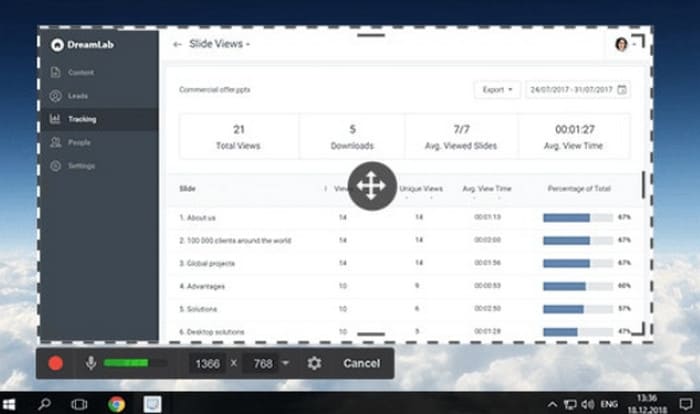
طرفداران
- رابط کاربری به خوبی سازماندهی شده و بسیار واضح است.
- پشتیبانی از ادغام یوتیوب برای آپلود.
منفی ها
- برای مک و لینوکس در دسترس نیست.
RecCloud
Best for: Create collaborative playlists
بعد از بررسی نرمافزار دسکتاپ، بیایید با یک ضبطکننده صفحه نمایش آنلاین رایگان و بدون محدودیت زمانی به نام RecCloud آشنا شویم. برای استفاده از این ابزار ضبط صفحه نمایش نیازی به انجام مراحل دانلود و نصب ندارید.
بهترین ویژگی آن این است که میتوانید با تیم یا خانواده خود لیست پخش ویدیو ایجاد کنید. اگر میخواهید از یک ضبط خاص محافظت کنید، میتوانید برای آن رمز عبور نیز تعیین کنید.
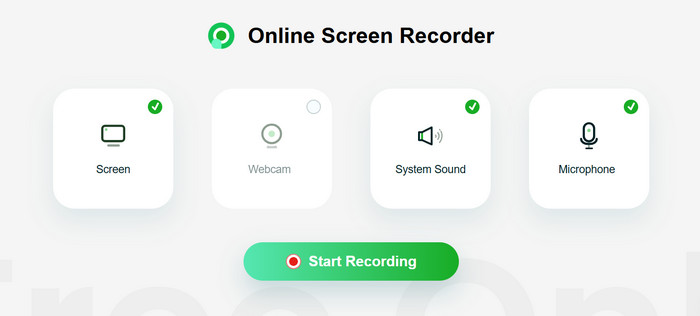
طرفداران
- نیازی به نصب و دانلود ندارد، بنابراین استفاده از آن آسان است.
- محافظت از رمز عبور برای ضبطهای صفحه نمایش خصوصی پشتیبانی میشود.
منفی ها
- گزینههای کمی برای ویرایش و برچسبگذاری وجود دارد.
اسکرین شات و ضبط کننده صفحه نمایش عالی
Best for: Annotating when recording
علاوه بر ابزارهای آنلاین، روش دیگری هم وجود دارد - افزونه مرورگر. Awesome Screenshot and Screen Recorder یکی از این ابزارهای ضبط صفحه نمایش است. میتوانید هر زمان که از کروم استفاده میکنید، آن را فراخوانی کنید تا صفحه نمایش، وبکم، میکروفون و صداهای سیستم خود را ضبط کنید.
این ضبطکننده ابزارهای حاشیهنویسی کافی ارائه میدهد. میتوانید به راحتی ویدیوهای آموزشی، ویدیوهای تمرینی و موارد دیگر بسازید.
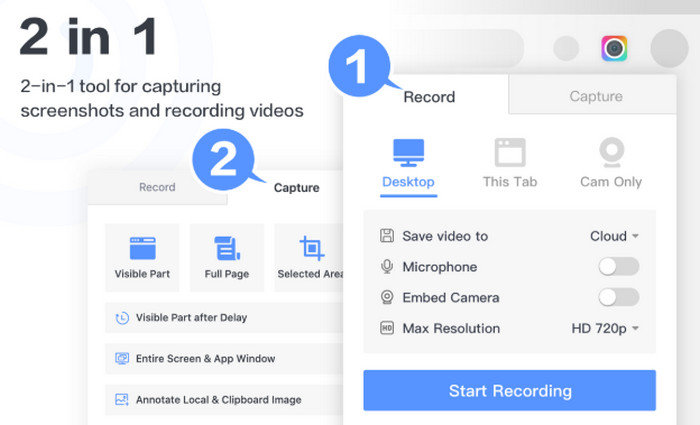
طرفداران
- وضوح خروجی تا 4K پشتیبانی میشود.
- ابزارهای حاشیهنویسی زیاد و خوب هستند.
- پشتیبانی از ذخیره ویدیوهای ضبط شده در فضای ابری.
منفی ها
- فرمتهای خروجی محدودی پشتیبانی میشوند.
ضبط صفحه نمایش Movavi برای کروم
Best for: Unlimited recording
این ابزار ضبط صفحه نمایش، افزونهای است که توسط Movavi برای کاربران کروم توسعه داده شده است. این ابزار از ضبط رایگان محتوای صفحه نمایش بدون محدودیت زمانی پشتیبانی میکند، بنابراین برای تدریس روزانه، ارائهها یا کنفرانسهای تلفنی عالی است.

با این حال، باید توجه داشت که نسخه رایگان یک واترمارک به ویدیو اضافه میکند. برای حذف واترمارک، باید نسخه پولی را انتخاب کنید.
طرفداران
- مراحل نصب و استفاده بسیار ساده است.
- هیچ محدودیتی هنگام ضبط صفحه نمایش وجود ندارد.
منفی ها
- نسخه رایگان ویدیوها را با واترمارک صادر میکند.
ضبط کننده اسکرین شات و فیلم از صفحه نمایش نیمباس
Best for: Control recorder with hotkey
نرمافزار Nimbus Screenshot & Screen Video Recorder نه تنها به این دلیل که برای تازهکارها بسیار مناسب است، بلکه به این دلیل که از شما برای ویرایش ویدیوی ضبط شده در پنجره مرورگر پشتیبانی میکند، در لیست برنامههای پیشنهادی قرار دارد. همچنین میتواند فایلها را به GIF تبدیل کند.
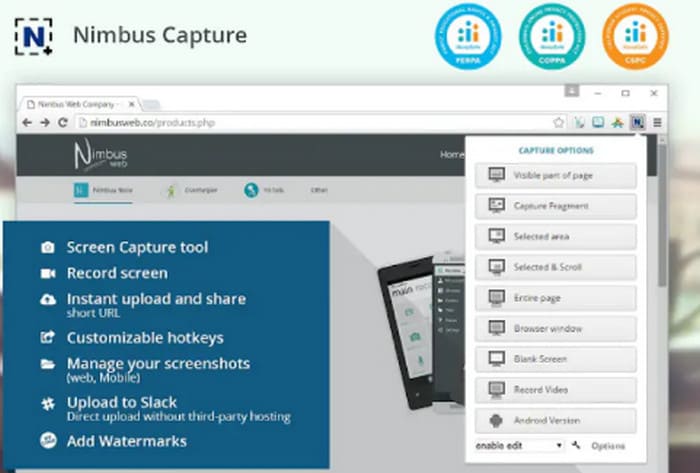
طرفداران
- مراحل آسان برای استفاده.
- پشتیبانی از شروع و پایان ضبط با کنترل کلید فوری.
- میتواند ویدیو را به صورت MP4 یا GIF خروجی دهد.
منفی ها
- برای باز کردن قفل برخی از ویژگیها، باید حساب کاربری خود را ارتقا دهید.
قسمت ۲. بهترین ضبط کننده صفحه نمایش بدون محدودیت زمانی را انتخاب کنید
| ضبط صفحه FVC | ویندوز ، مک | رایگان یا نه | محدودیت زمانی | واترمارک | آسان برای استفاده |
| استودیو OBS | ویندوز، مک، لینوکس | رایگان و پولی | نه | نه | آسان |
| کماستودیو | پنجره ها | رایگان | نه | نه | پیچیده |
| ShareX | پنجره ها | رایگان | نه | نه | آسان نیست |
| ScreenRec | ویندوز، لینوکس | رایگان | نه | نه | خوب |
| دوربین رایگان | پنجره ها | رایگان | نه | نه | خوب |
| RecCloud | برخط | رایگان و پولی | بسته به طرح متفاوت است | آره | خوب |
| اسکرین شات و ضبط کننده صفحه نمایش عالی | افزونه کروم | رایگان و پولی | بسته به طرح متفاوت است | آره | آسان |
| ضبط صفحه نمایش Movavi برای کروم | افزونه کروم | رایگان و پولی | نه | آره | آسان |
| ضبط کننده اسکرین شات و فیلم از صفحه نمایش نیمباس | کروم، فایرفاکس، دسکتاپ | رایگان و پولی | بسته به طرح متفاوت است | آره | آسان |
قسمت ۳. سوالات متداول در مورد ضبط صفحه نمایش بدون محدودیت زمانی
آیا ضبط کننده صفحه نمایش بدون محدودیت زمانی وجود دارد؟
بله، و تعدادشان هم کم نیست. FVC Screen Recorder، OBS Studio، ScreenRec، ShareX و غیره همگی رایگان هستند و محدودیت زمانی ندارند. کاملاً ایمن و قابل اعتمادند و خروجیشان کیفیت بالایی دارد.
۱ ساعت ضبط صفحه نمایش چند گیگابایت است؟
به طور کلی، اندازه فایل ممکن است به چند گیگابایت برسد، اما اگر ویدیویی را با وضوح بالا ضبط کنید یا از یک کدک بدون افت کیفیت استفاده کنید، ممکن است به دهها گیگابایت برسد.
چگونه از صفحه نمایش با کیفیت بالا فیلم بگیریم؟
First of all, choose a reliable screen recording software, such as FVC Screen Recorder.Then, you need to close other applications and web pages to avoid pop-ups interrupting the recording process. Also, make sure that your surroundings are quiet. You also need to be precise when you box the recording area.
نتیجه
Any random search will find a screen recorder no limit time, but are they really free and qualified? Don't worry, we've shortlisted 10 really reliable and safe products for you, such as FVC Screen Recorder, the most versatile, OBS Studio, the one with the most flexible settings and so on. Find the information you need from the article and lock the best recorder for you.



 Video Converter Ultimate
Video Converter Ultimate ضبط صفحه
ضبط صفحه



